Zaktualizowany 2024 kwietnia: Przestań otrzymywać komunikaty o błędach i spowolnij swój system dzięki naszemu narzędziu do optymalizacji. Pobierz teraz na pod tym linkiem
- Pobierz i zainstaluj narzędzie do naprawy tutaj.
- Pozwól mu przeskanować twój komputer.
- Narzędzie będzie wtedy napraw swój komputer.
OLE oznacza łączenie i osadzanie obiektów. OLE to maszyna specjalnie opracowana przez Microsoft, aby pomóc aplikacjom MS Office, takim jak MS Word, Excel i Powerpoint, współdziałać i komunikować się z innymi aplikacjami. W tym artykule szczegółowo omówiliśmy problem i zasugerowaliśmy niektóre z najłatwiejszych rozwiązań, które można zastosować na komputerze, aby całkowicie wyeliminować błąd. Wymieniliśmy również powody, dla których ten błąd zwykle występuje na twoim komputerze.
Co powoduje błąd „Word czeka na zakończenie akcji OLE”?

Po szczegółowym przestudiowaniu problemu doszliśmy do wniosku, że prawdopodobnie najważniejsze dla wystąpienia błędu są następujące przyczyny.
- Procesy w tle: Niektóre procesy działające w tle mogą uniemożliwiać wykonanie pewnych czynności w programie Microsoft Word, powodując błąd „Microsoft Word czeka, aż inna aplikacja zakończy działanie OLE”.
- Dodatki: Niektóre dodatki mogą zakłócać działanie programu Microsoft Word na komputerze. Powinieneś spróbować wyłączyć dodatki i sprawdzić, czy to rozwiąże problem.
- Tryb zgodności: W niektórych przypadkach Microsoft Word działa w trybie zgodności, co może uniemożliwić jego prawidłowe działanie. Możesz wyłączyć ten tryb i sprawdzić, czy to rozwiąże problem.
Teraz, gdy wyjaśniliśmy już większość przyczyn tego problemu, możesz zacząć wdrażać rozwiązania.
Jak rozwiązać problem „Słowo czeka na zakończenie działania OLE”
Wyłącz dodatki
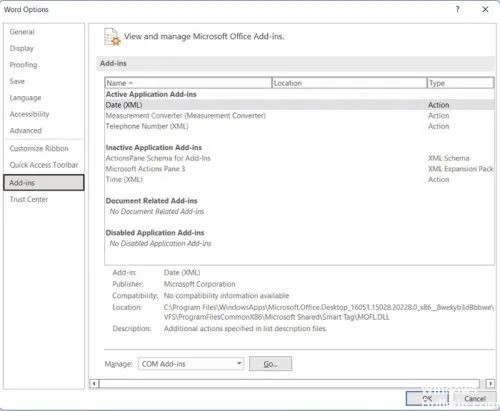
Microsoft Word to wszechstronny program, którego można używać do różnych zadań, od opracowywania dokumentów po tworzenie złożonych raportów. Te dodatki to małe programy, które rozszerzają funkcjonalność programu Word, ale mogą również obciążać zasoby systemowe i spowalniać program. Jeśli okaże się, że Twoja kopia programu Word działa wolniej niż zwykle, możesz wyłączyć wszystkie niepotrzebne dodatki. Oto jak:
- Otwórz Microsoft Word.
- Kliknij kartę „Plik”, a następnie wybierz „Opcje”.
- W oknie "Opcje słów" wybierz "Dodatki".
- W menu rozwijanym "Zarządzaj" wybierz "Wyłączone elementy".
- Kliknij „Idź”.
- W oknie dialogowym "Wyłączone elementy" wybierz dowolne dodatki, które chcesz wyłączyć, i kliknij "OK".
Wykonując te czynności, możesz szybko wyłączyć wszelkie niepotrzebne dodatki i poprawić wydajność programu Microsoft Word.
Uruchom ponownie komputer
Czasami komputer po prostu nie działa prawidłowo. Może działa wolno lub nie możesz otworzyć niektórych programów. Bez względu na problem, ponowne uruchomienie komputera często może go naprawić. Oto jak to zrobić w systemie Windows 10:
- Kliknij przycisk Start, a następnie kliknij ikonę zasilania.
- Z wyświetlonego menu wybierz opcję Uruchom ponownie.
- Twój komputer uruchomi się ponownie i miejmy nadzieję, że problem zostanie rozwiązany.
Jeśli po ponownym uruchomieniu komputera nadal masz problemy, może być konieczne podjęcie bardziej drastycznych środków, takich jak przywrócenie ustawień fabrycznych komputera. Ale zanim to zrobisz, najpierw utwórz kopię zapasową wszystkich ważnych plików!
Aktualizacja z kwietnia 2024 r.:
Za pomocą tego narzędzia możesz teraz zapobiegać problemom z komputerem, na przykład chroniąc przed utratą plików i złośliwym oprogramowaniem. Dodatkowo jest to świetny sposób na optymalizację komputera pod kątem maksymalnej wydajności. Program z łatwością naprawia typowe błędy, które mogą wystąpić w systemach Windows - nie ma potrzeby wielogodzinnego rozwiązywania problemów, gdy masz idealne rozwiązanie na wyciągnięcie ręki:
- Krok 1: Pobierz narzędzie do naprawy i optymalizacji komputera (Windows 10, 8, 7, XP, Vista - Microsoft Gold Certified).
- Krok 2: kliknij „Rozpocznij skanowanie”, Aby znaleźć problemy z rejestrem Windows, które mogą powodować problemy z komputerem.
- Krok 3: kliknij „Naprawić wszystko”, Aby rozwiązać wszystkie problemy.
Wykonaj czyszczenie dysku
System Windows 10 oferuje wbudowane narzędzie o nazwie Oczyszczanie dysku, które może pomóc zwolnić miejsce na dysku twardym. Oto jak z niego korzystać:
- Otwórz menu Start i wpisz „Oczyszczanie dysku”.
- Wybierz Dysk, który chcesz wyczyścić. Dla większości ludzi będzie to dysk C:.
- Kliknij "OK", aby otworzyć okno Oczyszczanie dysku.
- Zaznacz pola obok typów plików, które chcesz usunąć. Opcje obejmują pliki tymczasowe, elementy kosza i miniatury. Jeśli nie masz pewności, co to jest, możesz kliknąć przycisk „Wyświetl pliki”, aby wyświetlić listę plików, które zostaną usunięte.
- Po wybraniu wszystkich typów plików, które chcesz usunąć, kliknij "Oczyść pliki systemowe" u dołu okna. Spowoduje to otwarcie nowego okna z dodatkowymi typami plików, które można usunąć. Ponownie zaznacz pola obok typów plików, które chcesz usunąć, i kliknij "OK".
- Na koniec kliknij „Usuń pliki”, aby potwierdzić i rozpocząć proces usuwania. Oczyszczanie dysku usunie teraz wybrane pliki z komputera. Powinno to pomóc zwolnić trochę miejsca na dysku twardym i potencjalnie naprawić błąd „Word czeka na zakończenie działania OLE”.
Wyłącz tryb zgodności
Oto jak wyłączyć tryb zgodności w systemie Windows 10:
- Kliknij prawym przyciskiem myszy skrót programu lub plik .exe.
- Wybierz Właściwości.
- Kliknij kartę Zgodność.
- Usuń zaznaczenie pola wyboru „Uruchom ten program w trybie zgodności z”.
- Kliknij OK, aby zamknąć okno.
Spowoduje to wyłączenie trybu zgodności programu, co oznacza, że będzie on działał normalnie na twoim komputerze bez żadnych problemów. Jeśli masz problemy z programem działającym w trybie zgodności, zazwyczaj jest to pierwsza poprawka, którą należy wypróbować.
Zainstaluj ponownie pakiet Microsoft
Microsoft Suite to kompleksowy zestaw narzędzi zwiększających produktywność, który obejmuje programy Word, Excel, PowerPoint i inne. Jeśli masz problemy z istniejącą instalacją pakietu Microsoft Suite w systemie Windows 10, możesz spróbować zainstalować go ponownie. Oto jak:
- Najpierw odinstaluj pakiet Microsoft Suite z komputera. Możesz to zrobić, przechodząc do Panelu sterowania> Programy i funkcje, wybierając Microsoft Office z listy zainstalowanych programów i klikając "Odinstaluj".
- Następnie pobierz najnowszą wersję pakietu Microsoft Suite z oficjalnej strony internetowej. Upewnij się, że wybrałeś odpowiednią wersję dla swojego systemu operacyjnego Windows.
- Po zakończeniu pobierania uruchom instalator i postępuj zgodnie z instrukcjami, aby zakończyć proces instalacji. Po zainstalowaniu pakietu Microsoft Suite powinieneś móc z niego korzystać bez żadnych problemów.
Wyłącz MS Word za pomocą menedżera zadań
Windows 10 oferuje wiele sposobów zakończenia procesu Microsoft Word, w tym użycie Menedżera zadań. Oto przewodnik krok po kroku, jak to zrobić:
- Otwórz Menedżera zadań, klikając prawym przyciskiem myszy pasek zadań i wybierając "Menedżer zadań" z menu podręcznego.
- Wybierz kartę "Procesy" u góry okna Menedżera zadań.
- Znajdź proces „Microsoft Word” na liście procesów i kliknij go, aby go wybrać.
- Kliknij przycisk „Zakończ proces” u dołu okna Menedżera zadań.
- Potwierdź, że chcesz zakończyć proces, klikając przycisk „Zakończ proces” w oknie dialogowym potwierdzenia.
Wykonując te czynności, możesz szybko i łatwo zakończyć proces Microsoft Word za pomocą Menedżera zadań w systemie Windows 10.
Porada eksperta: To narzędzie naprawcze skanuje repozytoria i zastępuje uszkodzone lub brakujące pliki, jeśli żadna z tych metod nie zadziałała. Działa dobrze w większości przypadków, gdy problem jest spowodowany uszkodzeniem systemu. To narzędzie zoptymalizuje również Twój system, aby zmaksymalizować wydajność. Można go pobrać przez Kliknięcie tutaj
Często Zadawane Pytania
Co powoduje błędy OLE?
Błąd OLE podczas otwierania dokumentów Word i Excel zawierających osadzone obiekty. Podczas otwierania dokumentów Word i Excel zawierających osadzone obiekty może wystąpić błąd OLE. Błąd może wyglądać następująco: Microsoft Excel (lub Word) czeka, aż inna aplikacja wykona akcję OLE.
Co to jest akcja OLE w programie Microsoft Word?
Akcja OLE (Object Linking & Embedding) to mechanizm, który pomaga różnym aplikacjom Office (Word, Excel, Powerpoint, Sharepoint) współdziałać z innymi aplikacjami w celu wykonywania operacji.
Co oznacza czekanie na działanie OLE?
Istnieją trzy typowe przyczyny wyświetlania tego komunikatu Program Microsoft Word czeka na wykonanie przez inną aplikację działania OLE: Do aplikacji dodano zbyt wiele dodatków, z których jeden lub więcej jest uszkodzonych. Microsoft Word próbuje otworzyć plik utworzony w innej aplikacji lub pobrać dane z aktywnej aplikacji.


